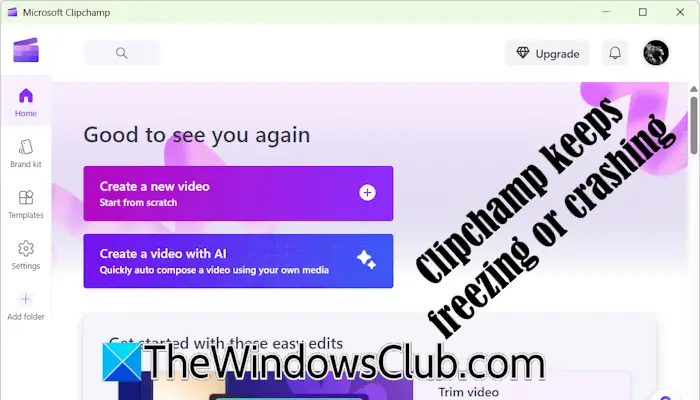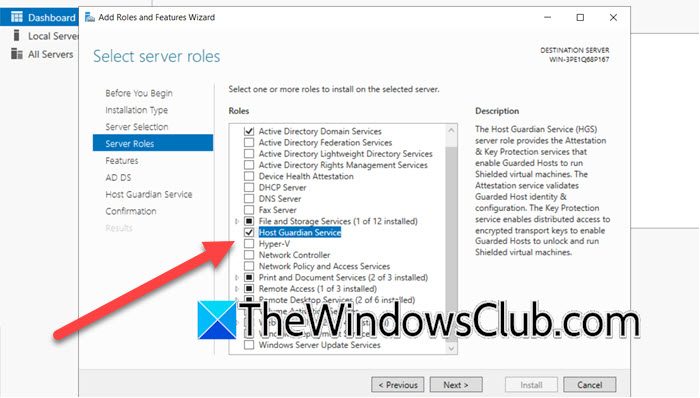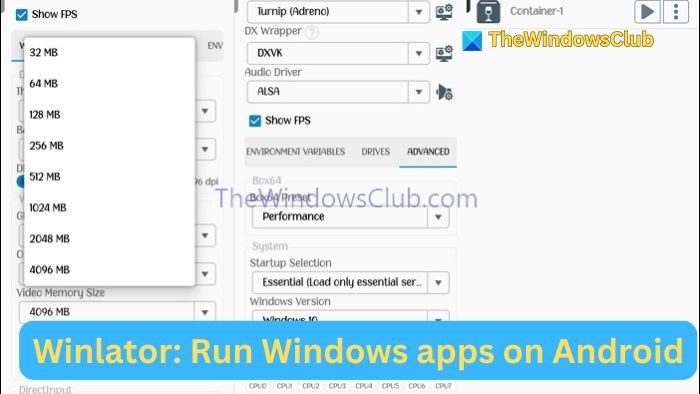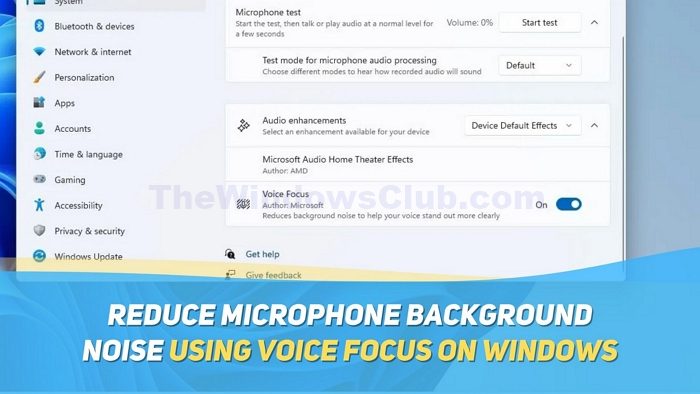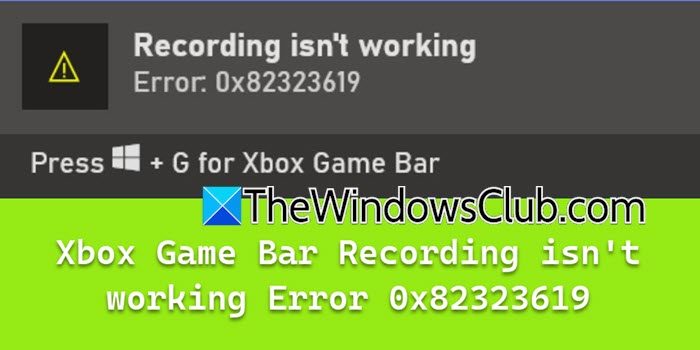如果您的组织使用 Hyper-V 虚拟机,您希望尽可能地优化它们。优化虚拟机不仅可以提高其性能,还可以防止许多错误。在这篇文章中,我们将看到一些提示和技巧改进和优化 Hyper-V VM 性能。
改进和优化 Hyper-V 虚拟机性能
如果您想提高和优化 Windows 计算机上的 Hyper-V VM 性能,请执行下面提到的提示和调整。
- 使用动态内存
- 坚持使用固定的 VHD
- 使用综合网络适配器并启用 VLAN 标记
- 杀死多余的应用程序并禁用不必要的服务
- 启用 Hyper-V 集成服务
- 在 Windows Server Core 上使用 Hyper-V
- 使用多路径 I/O
让我们详细谈谈它们。
1]使用动态内存
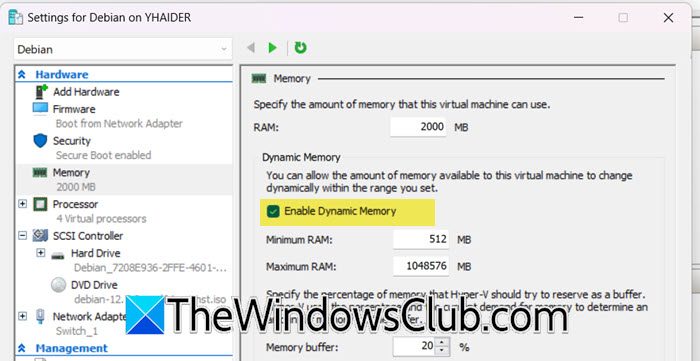
如果来宾操作系统需要更多 RAM,动态内存可让您在虚拟机 (VM) 运行时添加更多内存。如果来宾操作系统处于离线状态并且不需要太多内存,Hyper-V 可以收回多余的内存并将其提供给其他活动虚拟机。这不仅可以控制来宾计算机的性能,还可以防止主机由于资源不足而过度运行。您可以在创建虚拟机期间启用它,但如果您尚未这样做,请按照下面提到的步骤启用虚拟机的动态内存。
- 在 Hyper-V 管理器中,右键单击您的计算机并选择设置。
- 现在,转到记忆选项卡。
- 勾选启用动态内存复选框,然后设置最小和最大 RAM 限制。
- 完成后,单击应用 > 确定。
希望这能为您完成这项工作。
2]坚持使用固定的VHD
通常,固定大小磁盘的性能优于动态磁盘,特别是因为它们不必不断检查资源并在需要时增加资源。然而,动态扩展磁盘可以优化物理存储,并且适合资源密集度较低的应用程序。如果您知道要处理哪种类型的应用程序以及需要多少存储空间,我们建议您使用固定大小的磁盘以获得更好和优化的性能。
3]使用合成网络适配器并启用 VLAN 标记
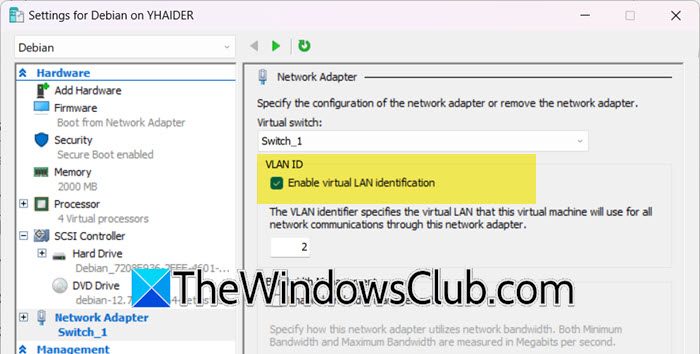
如果您想要最佳的网络性能,始终建议使用合成网络适配器而不是旧版适配器,因为它们还支持 Hyper-V 集成服务或 Linux 集成服务。 VMBus 支持网络连接并促进不同分区之间的通信,它还支持 VLAN 标记,这是您应该使用的。要设置综合网络适配器并启用 VLAN 标记,请按照下面提到的步骤操作。
- 发射Hyper-V 管理器。
- 右键单击要配置的虚拟机并选择设置。
- 现在,转到硬件选项卡,选择网络适配器(默认情况下,我们使用合成网络适配器,而旧版仅适用于第一代虚拟机),然后单击添加。
- 在网络适配器部分,选择您选择的虚拟交换机,然后勾选启用虚拟 LAN 识别。
- 点击应用 > 确定。
完成后,您将能够体验到更好的网络性能。
4]杀死多余的应用程序并禁用不必要的服务
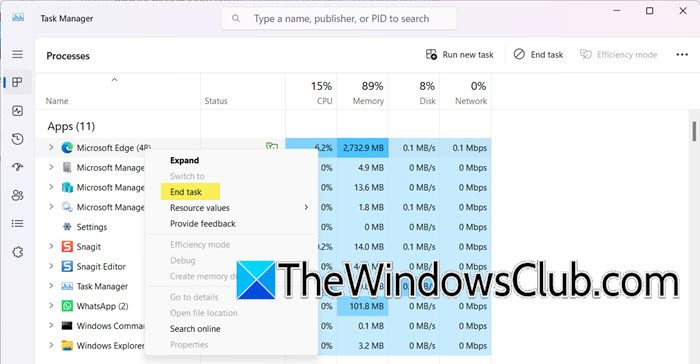
提高虚拟机性能的最简单方法之一是杀死所有未使用的应用程序。这样做将使您的计算机能够为虚拟机分配更多资源,从而提高其性能。要检查正在消耗资源的应用程序,请打开任务管理器,然后检查流程选项卡。然后,右键单击占用资源的应用程序,然后选择“结束任务”。
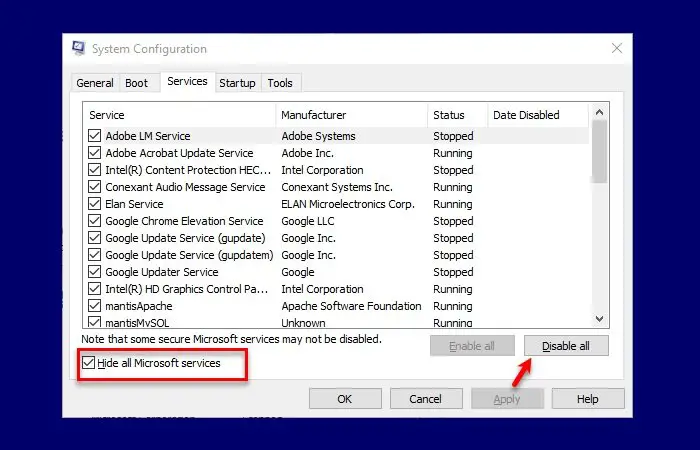
您还可以开始您的计算机处于干净启动状态并禁用除与 Hyper-V 相关的进程之外的所有进程。然后,启动Hyper-V的VM,然后查看性能差异。
5]启用Hyper-V 集成服务
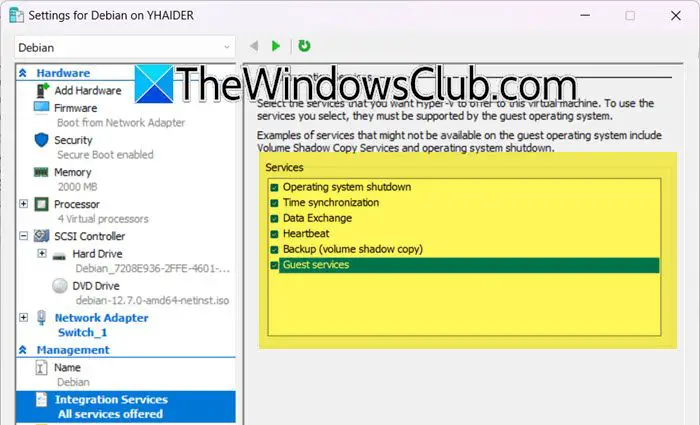
Hyper-V 集成服务是一组驱动程序和工具,可改进来宾操作系统 (OS) 在 Hyper-V 虚拟机 (VM) 中的执行方式。为了获得最佳性能,请在 Hyper-V 主机和所有来宾操作系统上启用 Hyper-V 集成服务。较新版本的 Windows 操作系统自动包含大多数 Hyper-V 集成服务(访客服务除外)。如果您的虚拟机运行的是 Linux 或旧版本的 Windows,请检查是否启用了集成服务,如果未启用,我们将必须手动执行此操作。请按照下面提到的步骤执行相同的操作。
- 在Hyper-V 管理器,右键单击您的 VM,然后选择“设置”。
- 现在,转到整合服务,然后勾选您要启用或禁用的服务,我们建议您启用宾客服务。
- 点击申请 > 确定确认。
这应该适合你。
6]在 Windows Server Core 上使用 Hyper-V
提高性能的一种方法是在 Windows Server Core 上安装 Hyper-V,因为它具有许多优点。与具有 GUI 的 Windows Server 不同,Server Core 并不庞大,因此资源消耗较低,漏洞也较少。这些节省的资源可以增强 Hyper-V 环境中虚拟机 (VM) 的性能。
提示: Veeam ONE 免费社区版是一款适用于 VMware 和 Hyper-V 的监控软件。
7]安装多路径输入/输出
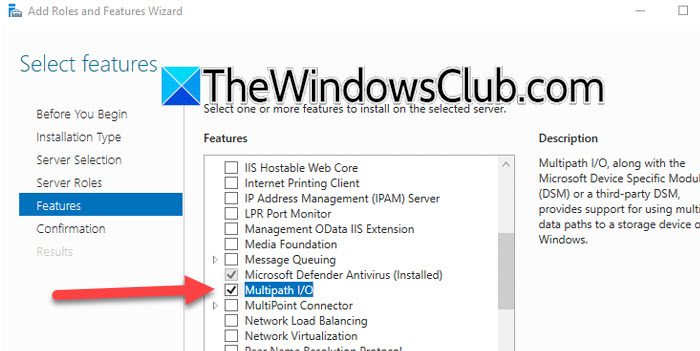
多路径 I/O (MPIO) 在存储设备和服务器之间提供冗余数据路径,从而改善 Hyper-V 环境中的负载平衡和高可用性。建议启用 MPIO,尤其是对于大数据工作负载。如果连接失败,MPIO 将使用备用路径来确保数据传输继续。它是 Windows Server 的一项功能,要安装它,请按照下面提到的步骤操作。
- 打开服务器管理器并前往添加角色和功能。
- 继续单击下一步,直到到达特征选项卡。
- 打钩多路径输入/输出然后点击下一步;安装此功能。
然后,您可以根据组织的要求对其进行配置,您会注意到性能的提升。
希望实施这些更改能够显着提高虚拟机的性能。
读:如何在 Windows 中使用 Hyper-V 安装 Windows 11
如何提高Hyper-V虚拟机性能?
您可以采取多种措施来提高虚拟机的性能。我们在本文前面列出了其中的一些。但是,您可以提高多少性能很大程度上取决于系统的硬件。如果您经常遇到性能问题并且虚拟机速度很慢,建议您分配更多硬件、增加 RAM 和存储、安装冷却系统等。
读:在 Windows 11 中为标准用户启用或禁用 Hyper-V
如何增加Hyper-V CPU?
您可以在创建计算机期间收到提示时或之后增加 Hyper-V CPU。如果您已经创建了计算机并想要分配更多处理器,请右键单击该计算机,然后选择“设置”。然后,前往处理器,增加虚拟处理器数量,然后单击“应用”>“确定”。